如果您是Linux用户,无疑是熟悉“码头” - 那个屏幕一侧排列的图标列,其中包括重要应用,您的最爱。它允许您只需左键单击其中一个图标即可打开应用程序。
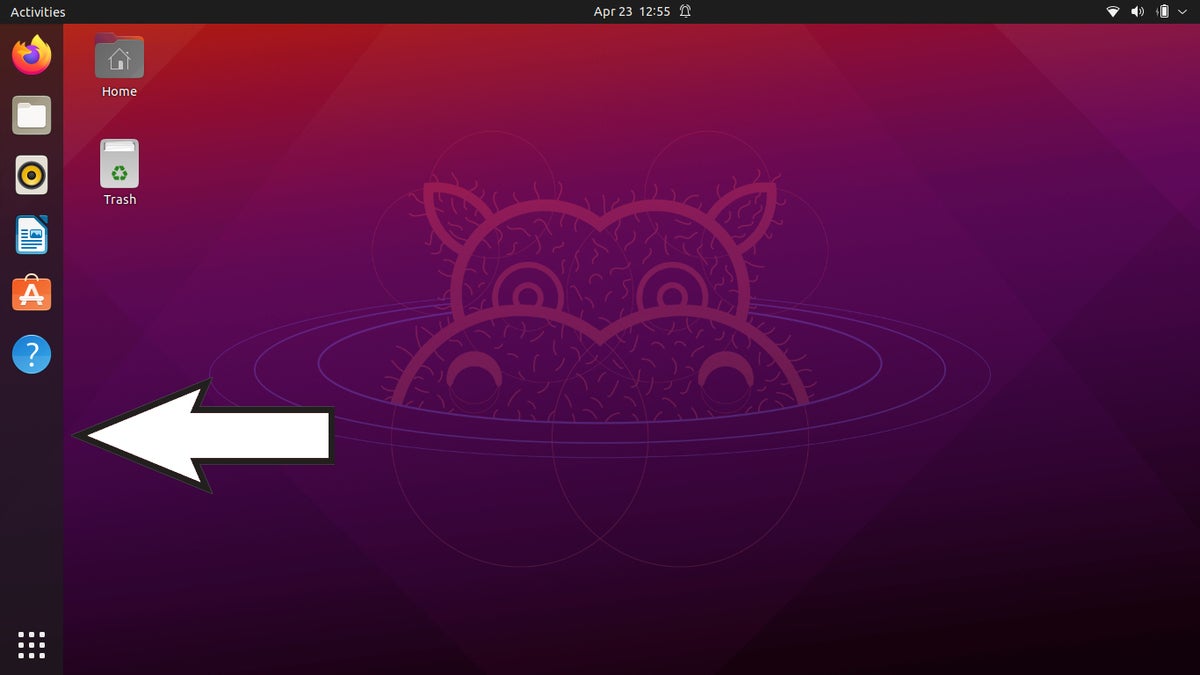 欧洲杯男足Sandra Henry-Stocker / IDG
欧洲杯男足Sandra Henry-Stocker / IDG
但是,您是否知道您可以从码头添加或删除应用程序,有时甚至更改屏幕上的码头的位置?这篇文章向您展示了如何在Ubuntu上进行这些更改。
要将应用程序添加到底座,请以通常的方式启动应用程序。一旦它打开,您应该看到它已被暂时添加到码头。如果您希望它留在那里以备将来使用,只需点击码头中的图标,然后从打开的菜单中选择“添加到收藏夹”。在此屏幕截图中,终端窗口正在添加到码头。
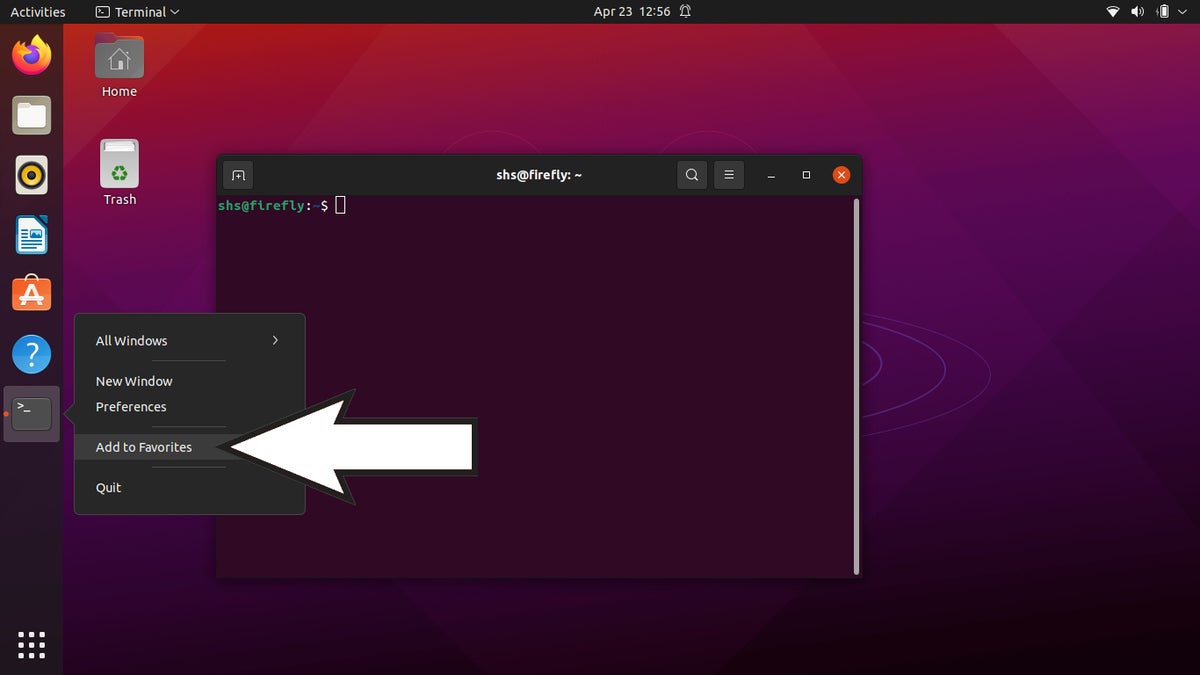 欧洲杯男足Sandra Henry-Stocker / IDG
欧洲杯男足Sandra Henry-Stocker / IDG
在下一个屏幕截图中,正在添加设置工具。您将使用该设置更改码头中图标的大小,如果需要,请将码头移动到屏幕的底部或右侧。
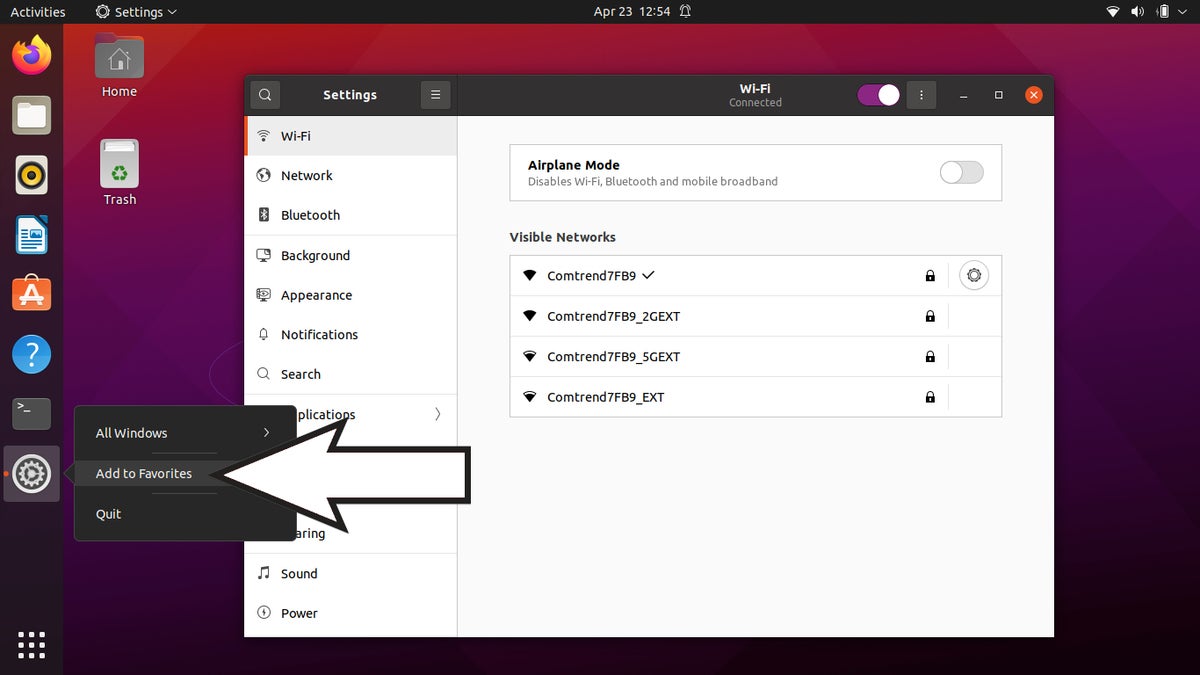 欧洲杯男足Sandra Henry-Stocker / IDG
欧洲杯男足Sandra Henry-Stocker / IDG
下面的屏幕截图显示了在选择后显示的显示屏设置=>外观。“图标尺寸”滑块允许您放大或缩小码头中的图标。“屏幕上的位置”选择允许您将码头移动到屏幕的底部或右侧,或者如果需要,将其移回左侧。
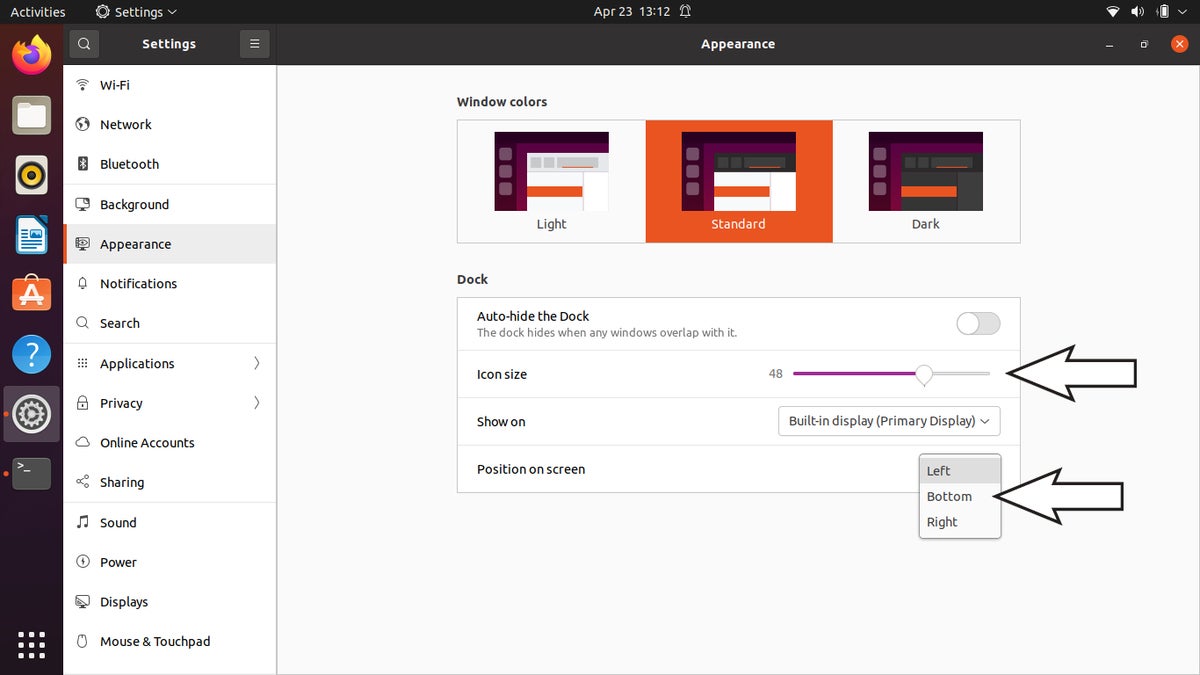 欧洲杯男足Sandra Henry-Stocker / IDG
欧洲杯男足Sandra Henry-Stocker / IDG
要从码头删除应用程序,您将与您添加时的情况相同。右键单击图标,然后选择“从收藏夹中删除”。如果在将设置应用程序添加到码头后,则更改变主意并希望删除它,右键单击图标,然后选择“从收藏夹中删除”,如下所示。
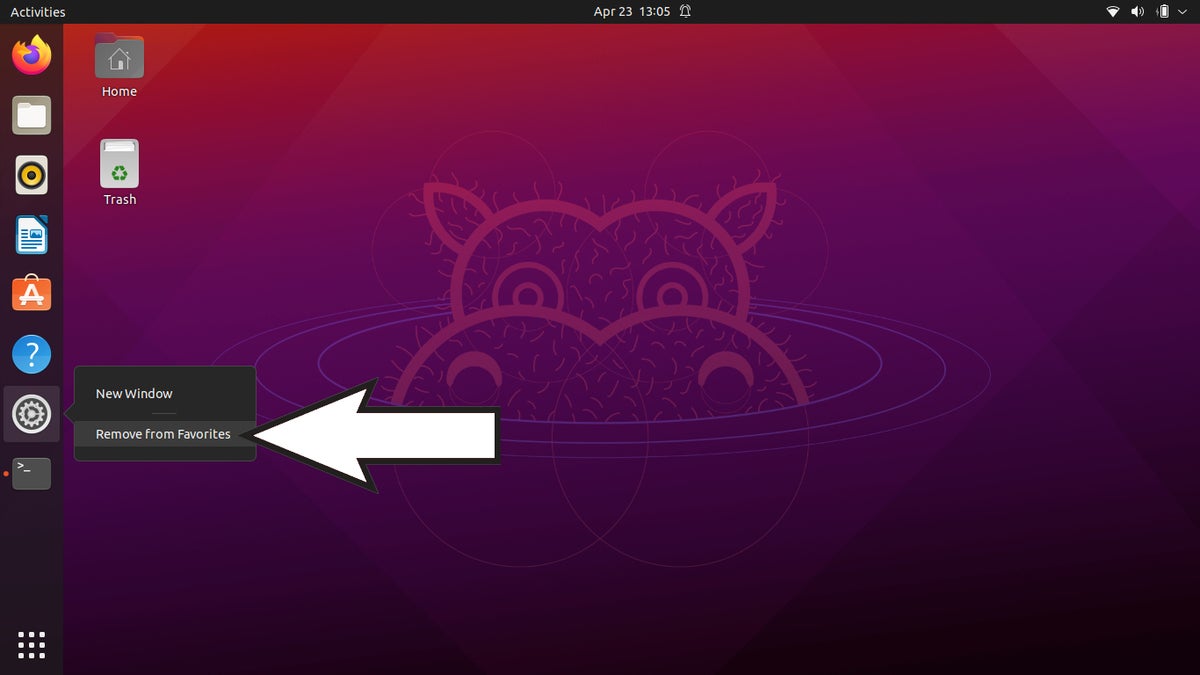 欧洲杯男足Sandra Henry-Stocker / IDG
欧洲杯男足Sandra Henry-Stocker / IDG
如果您选择更多的收藏夹,那么您可以在屏幕上安装,您将能够向下滚动以查看列表的底部。您也可以左键单击图标并将其移动到码头的更高位置。
包起来
您可以通过包含频繁使用的应用程序更好地利用您的码头。在上面的屏幕截图中,收藏夹包括Firefox浏览器,该文件夹将打开我的主目录的内容,Rhythmbox(音乐播放器),Libreoffice Writer,Ubuntu软件应用程序推荐您可能想要安装的应用程序,有用的帮助桌面指南,设置,终端和用于显示已安装应用程序的工具。






